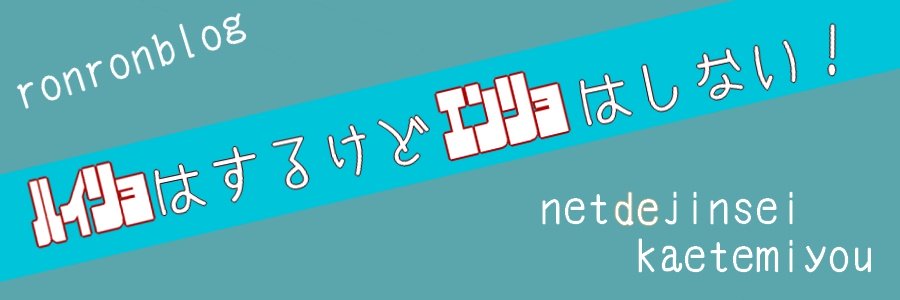水産庁のキッズ向けHPで無料でダウンロードできる海の生き物のペーパークラフトが『再現性が高い』『芸術的!』と話題を呼んでいます。
このお魚のペーパークラフトが、ゴールデンウィークのおうち時間にぴったりと思ったので紹介します。
水産庁の無料ペーパークラフトが可愛い!ゴールデンウィークのおうち時間にお子さんといかが

上記の画像は実際にダウンロードできる『ヤマメ』のペーパークラフトです。
めちゃめちゃリアルですよね。
ほかにもマンボウやアオウミガメ・カニなど、全部で56種類のカラフルなお魚のペーパークラフトを無料でダウンロードすることができます。
見たことも聞いたこともない変わったお魚もいますよ。
立体的なお魚を作ることができるので、遊びながら海の生き物を学べます。
水産庁のキッズ向けHPには、無料のペーパークラフトだけではなく、魚たちの環境を守る話や水産自然の話なども見ることができます。
水産庁ペーパークラフトの無料ダウンロードぺージ
水産庁のペーパークラフトを印刷する方法
おうちにプリンターがある方はおうちでプリントアウトできますが、プリンターがない場合はコンビニで印刷するのが一番簡単な方法です。
コンビニで印刷するなら、わたしはセブンイレブンのネットプリントをオススメします。
なぜなら、パソコンからでも会員登録なしで印刷予約ができるからです。
コンビニでネットプリントをする【パソコン】
あらかじめ作りたいお魚のペーパークラフトをダウンロードしておきます。
次にセブンイレブンのネットプリントHPへ移動します。
ここからセブンイレブンのネットプリントへ移動できます。←

セブンイレブンのネットプリントへ移動したら、画面右側にある『ユーザー登録なしでプリントする』をクリック。

『今すぐファイル登録』をクリック。
利用規約を読み、チェックを入れて『利用を開始する』をクリック。
用紙の種類を選択
・フォト用紙にプリント
・はがきにプリント

左側にある『参照…』をクリックして印刷したい画像を選択します。
※1回に1画像しか選択できません。
用紙サイズを選択
用紙のサイズはA4を選択します。
カラーモードを選択
カラーモードは『カラー』を選択します。
※ここで白黒を選ぶと白黒のペーパークラフトになってしまうので注意。
『プリント時に選択』でもかまいませんが、うっかりミスを防ぐためにここで『カラー』を選択しておくことをオススメします。
暗証番号
個人情報などを含む場合は暗証番号を設定しておくと安心ですが、今回は無料のペーパークラフトなので、暗証番号の設定はどちらでもいいです。
すべての選択を終えたら『登録』をクリックします。

『登録』を終えると、上記のような画面になります。
ここで必要なのが赤枠の『プリント予約番号』です。
英字と数字が混ざった8ケタの番号をメモし、セブンイレブンへ向かいます。
期限切れになると、また1から予約することになります。
セブンイレブンでの操作方法
セブンイレブンに着いたら、コピー機へ向かいます。
コピー機のマルチ画面で『プリント(写真プリント・ネットプリントなど)』を選択。
『ネットプリント』を選択し、先ほどの8ケタの予約番号を入力。
あとはプリント料金を投入し、印刷をスタートさせるとペーパークラフトのプリントが完了です。
コンビニでネットプリントをする【スマホ】
スマートフォンでネットプリントをする場合は、セブンイレブンのアプリ『かんたんnetprint』をダウンロードする必要があります。
iPhoneおよびiPadの方はコチラから→https://apps.apple.com/jp/app/id1552990335
Androidの方はコチラから→https://play.google.com/store/apps/details?id=com.fujifilm.fb.netprint.kantan
アプリを起動し画面右下の『+』をクリックします。

ファイルを選択

ペーパークラフトはPDFで保存されているので、『文章ファイルを選ぶ』を選択。
印刷したいペーパークラフトを選択します。
サイズ用紙を選択

サイズ用紙は『普通紙 A4』を選択。
カラーモードを選択
カラーモードは『カラー』を選択します。
※ここで白黒を選ぶと白黒のペーパークラフトになってしまうので注意。
『プリント時に選択』でもかまいませんが、うっかりミスを防ぐためにここで『カラー』を選択しておくことをオススメします。
暗証番号
個人情報などを含む場合は暗証番号を設定しておくと安心ですが、今回は無料のペーパークラフトなので、暗証番号の設定はどちらでもいいです。
すべての選択を終えたら画面右上の『登録』をクリックします。

『登録』を終えると、上記のような画面になります。
ここで必要なのが赤枠の『プリント予約番号』です。
英字と数字が混ざった8ケタの番号をメモし、セブンイレブンへ向かいます。
始めは『受付中』と予約番号が出ない場合がありますが、しばらく待つと番号が表示されるので安心してくださいね。
期限切れになると、また1から予約することになります。
セブンイレブンでの操作方法
セブンイレブンに着いたら、コピー機へ向かいます。
コピー機のマルチ画面で『プリント(写真プリント・ネットプリントなど)』を選択。
『ネットプリント』を選択し、先ほどの8ケタの予約番号を入力。
あとはプリント料金を投入し、印刷をスタートさせるとペーパークラフトのプリントが完了です。
オーブン陶芸粘土とは【おうち時間でDIY】